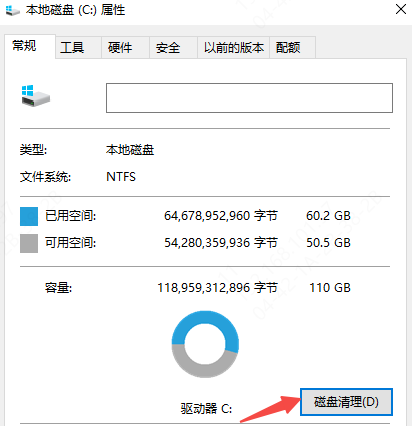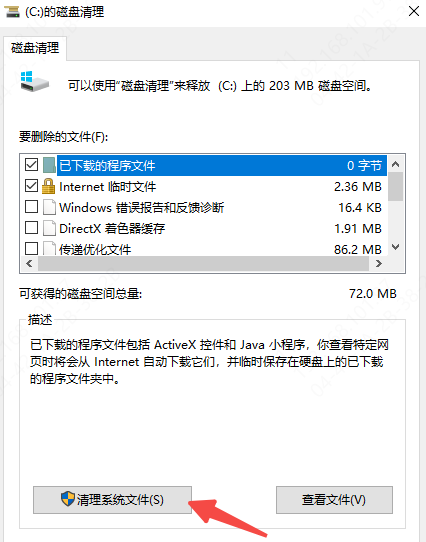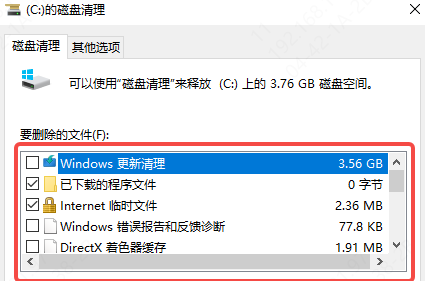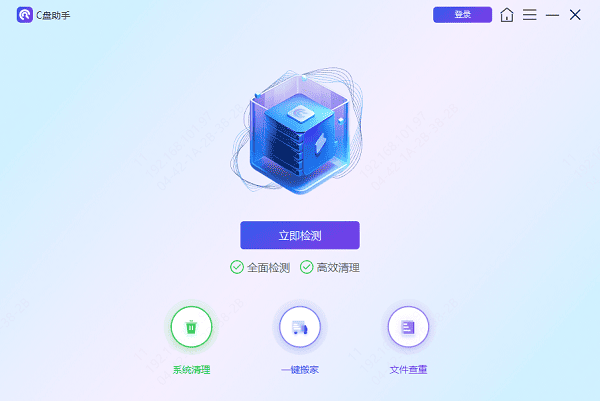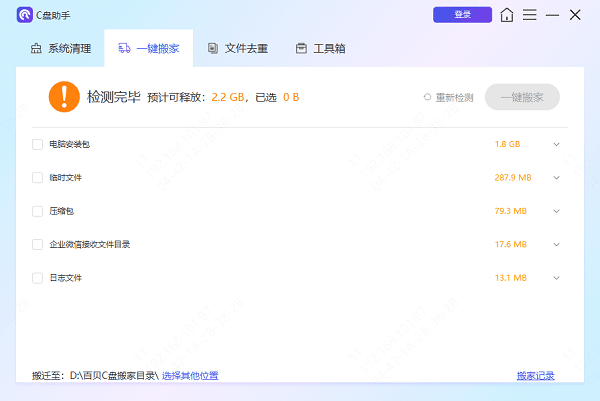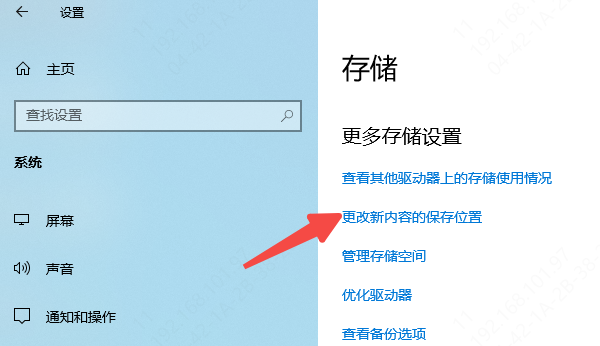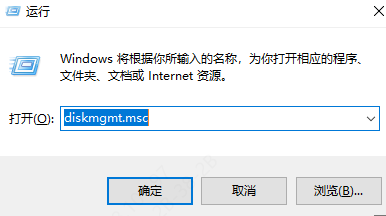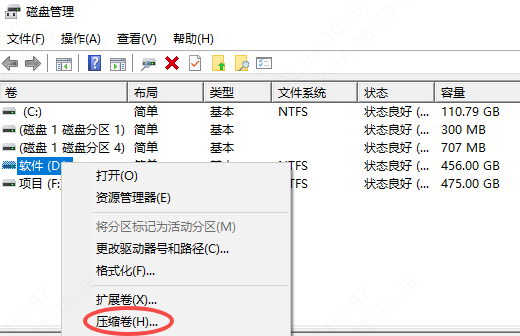笔记本电脑c盘满了怎么扩容
时间:2025-09-05 | 作者: | 阅读:0笔记本电脑c盘满了怎么扩容?肯定许多的伙伴还不了解,下面让心愿游戏小编为你带来答案哦,一起来看看吧。
一、清理垃圾文件,释放空间
首先,我们需要对C盘进行彻底的清理,以释放被无用文件占用的空间。Windows系统自带的“磁盘清理”工具是一个很好的起点。
1、右键点击C盘,选择“属性”,在打开的窗口中点击“磁盘清理”。
2、之后,点击“清理系统文件”,等待系统扫描完成。
3、勾选需要删除的文件类型,如“临时文件”、“缩略图”等,点击“确定”进行清理。
4、除了系统自带的工具,我们还可以使用专业的清理软件,如“百贝C盘助手”,它能更深入地清理系统垃圾和注册表残留,进一步提升清理效果。
二、移动非系统文件至其他磁盘
C盘空间不足的另一个原因是存储了大量非系统文件,如文档、图片、视频等。这些文件可以安全地移动到其他磁盘,从而释放C盘空间。
1、还是打开“百贝C盘助手”,点击“一键搬家”即可将文件搬到到其他磁盘的相应位置。
2、为避免未来再次发生C盘空间不足的问题,建议更改系统默认的文件存储位置。在“设置”中找到“系统”->“存储”->“更改新内容的保存位置”,将文档、音乐、照片等文件的默认保存位置更改为非C盘。
三、利用磁盘管理工具扩展C盘
如果清理和移动文件后C盘空间仍然紧张,可以考虑使用磁盘管理工具来扩展C盘。Windows自带的磁盘管理工具可以完成这一任务,但操作相对复杂且限制较多。
1、按下Win R组合键,输入“diskmgmt.msc”并按回车,即可打开磁盘管理工具。
2、在磁盘管理工具中,你可以看到所有的磁盘和分区情况。确认C盘旁边的分区(如D盘)是否有足够的未使用空间可供压缩。
3、如果C盘旁边的分区有足够的未使用空间,右键点击该分区,选择“压缩卷”。
4、在弹出的对话框中,指定要压缩的空间大小(即要分配给C盘的空间),然后点击“压缩”按钮。
5、压缩后,会出现一块未分配的空间。右键点击C盘,选择“扩展卷”。
6、在弹出的扩展卷向导中,按照提示操作,接受默认选项,将未分配的空间合并到C盘中。
7、使用Windows自带的磁盘管理工具时,需先压缩C盘旁边的分区,再将空间分配给C盘。因此,在扩展前请提前备份重要数据,以免丢失。
四、添加或更换硬盘
如果以上方法都无法满足你的需求,且经常需要处理大量数据,那么考虑添加或更换硬盘可能是一个更彻底的解决方案。添加一个新硬盘,将部分数据迁移到新硬盘上,以减轻C盘的压力。如果条件允许,更换一个更大容量的硬盘将直接解决存储空间不足的问题。
最后:上面就是心愿游戏小编为您带来的笔记本电脑c盘满了怎么扩容?电脑小白一看就会,希望帮到小伙伴们,更多相关的文章请收藏心愿游戏
来源:https://www.160.com/article/6976.html
免责声明:文中图文均来自网络,如有侵权请联系删除,心愿游戏发布此文仅为传递信息,不代表心愿游戏认同其观点或证实其描述。
相关文章
更多-

- Win10怎么分区
- 时间:2025-12-25
-

- 电脑c盘满了怎么清理
- 时间:2025-12-25
-

- 电脑提示0xc0000719设备未迁移如何解决
- 时间:2025-12-25
-

- 蓝屏代码0x000000f4怎么修复
- 时间:2025-12-24
-

- 该设备已被禁用(代码22)怎么解决
- 时间:2025-12-24
-

- 0x40000015是什么错误
- 时间:2025-12-23
-

- HID
- 时间:2025-12-23
-

- 笔记本无法关机怎么办
- 时间:2025-12-22
精选合集
更多大家都在玩
大家都在看
更多-

- 不结婚网名可爱男生霸气(精选100个)
- 时间:2025-12-25
-
- 青山遮不住第18集剧情介绍
- 时间:2025-12-25
-

- 轩辕传奇碧海之祸副本怎么攻略 通关要点有什么
- 时间:2025-12-25
-
- 火焰纹章Engage外传玩法攻略 解锁条件与丰富奖励全解析
- 时间:2025-12-25
-
- 《暗黑破坏神-不朽》×《魔兽世界》联动开启-哀伤之颅与传奇时装回归
- 时间:2025-12-25
-
- 青山遮不住第17集剧情介绍
- 时间:2025-12-25
-

- 暗语搞笑网名大全男生(精选100个)
- 时间:2025-12-25
-
- 青山遮不住第16集剧情介绍
- 时间:2025-12-25